첫 번째 A/B 테스트를 수행하는 방법: Google 최적화 도구로 프로세스 자동화
게시 됨: 2022-04-12귀하의 사이트가 실행 중입니다. 매일 새로운 방문자가 찾아옵니다. 많은 사람들이 당신의 고객이 되고 있습니다. 숨을 내쉬고 자신을 칭찬하며 고요함을 즐깁니다.
그러나 어느 날 머리에 떠오르는 생각이 있습니다 . 메인 페이지의 배경을 변경할 가치가 있을까요? 방문자가 이 사진을 좋아하지 않는다면? 이 텍스트를 오른쪽으로, 버튼을 왼쪽으로 이동하면 더 많은 매출을 올릴 수 있을까요? 이러한 변경이 실제로 전환율을 낮추면 어떻게 될까요?
이러한 상황에 직면했다면 A/B 테스팅을 알아낼 때입니다. 이 가이드에서는 A/B 테스트를 적절하게 자동화하는 방법, 이를 위해 Google 최적화 도구가 필요한 이유, 구성 방법 및 첫 번째 실험에서 주의해야 할 사항에 대해 설명합니다.
목차
- Google 최적화 도구란 무엇입니까?
- 첫 번째 실험을 만드는 방법
- Google 최적화 도구에서 계정 만들기
- Google 최적화 도구 설치(Google 태그 관리자를 통해)
- 타겟팅할 잠재고객 및 실험 목표 선택
- Google 최적화 도구의 보고서
- 마무리
캠페인의 진정한 가치 알아보기
모든 광고 서비스에서 Google Analytics로 비용 데이터를 자동으로 가져옵니다. 단일 보고서에서 캠페인 비용, CPC 및 ROAS를 비교합니다.
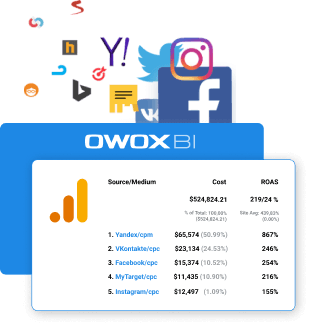
Google 최적화 도구란 무엇입니까?
Google Optimize는 웹사이트 인터페이스 테스트 서비스입니다. 이를 사용하여 A/B 및 다중 채널 테스트를 수행하고 사이트의 사용자 행동에 대한 데이터를 수집 및 분석할 수 있습니다.
예를 들어 사이트의 특정 버튼을 숨기거나 변경하여 실험을 하거나 다른 방문 페이지를 비교하거나 디자인이 다른 페이지를 테스트할 수 있습니다. 이러한 실험의 결과로 변경의 효과에 대한 보고서를 받고 전환에 미치는 영향을 이해할 수 있습니다.
첫 번째 실험을 만드는 방법
Google 최적화 도구에서 계정 만들기
1. Google 최적화 도구로 이동하여 계정 만들기를 클릭합니다.
2. 나타나는 창에서 계정 이름을 만들고 사용 약관에 동의한 후 다음을 클릭합니다.
3. 다음 페이지에서 첫 번째 최적화 프로젝트를 생성할 수 있습니다.
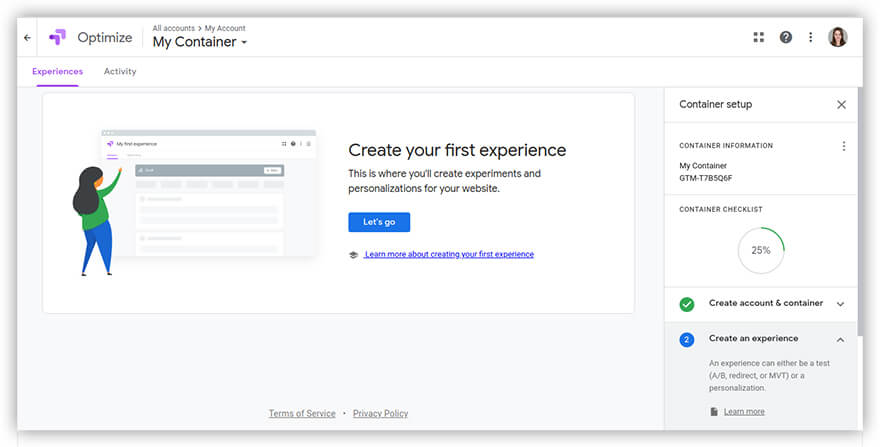
4. 열리는 창에서 실험 이름을 지정하고 테스트할 페이지 주소를 지정한 다음 실험 유형을 선택합니다.
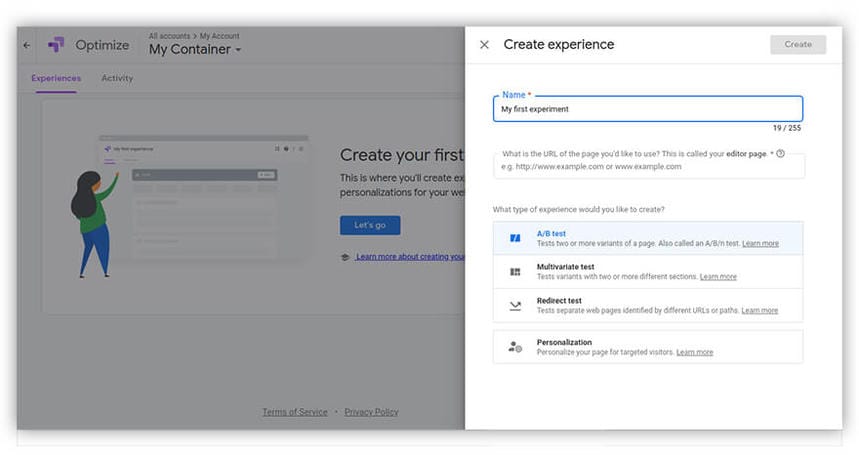
Google 최적화 도구에는 세 가지 유형의 테스트가 있습니다.
- 여러 페이지 변형 테스트를 위한 실험 A/B(A/B/N 테스트)
- 여러 섹션이 있는 테스트 옵션을 위한 다변수 실험
- 다른 URL로 정의된 개별 웹 페이지를 테스트하기 위한 리디렉션 실험
A/B 테스트의 경우 A/B 실험 을 선택하고 만들기 버튼을 클릭합니다.
자동으로 프로젝트 시작 페이지로 리디렉션됩니다.
다음은 실험을 시작하기 위해 거쳐야 하는 모든 단계입니다.
Google 최적화 도구 설치(Google 태그 관리자를 통해)
Google 애널리틱스에 연결 버튼을 클릭합니다.
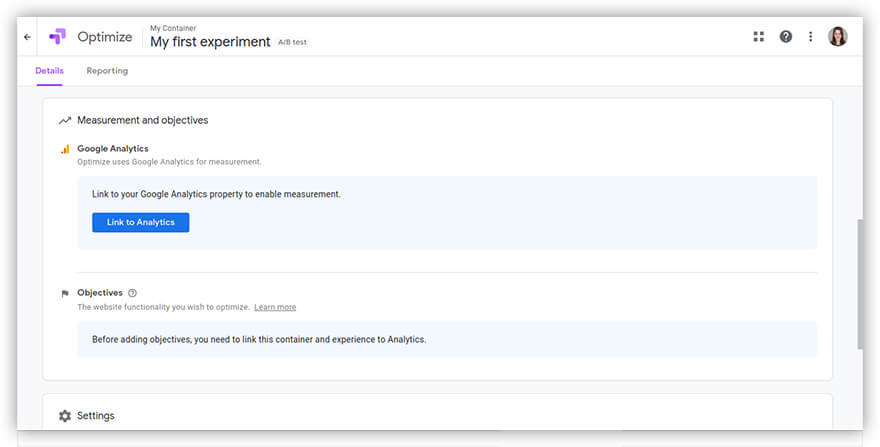
원하는 리소스와 보기를 선택한 다음 만들기를 클릭합니다.
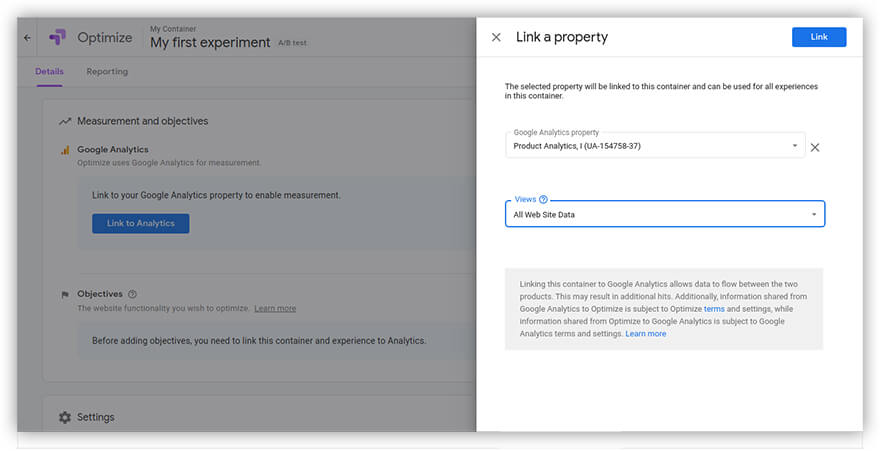
중요 : 보기를 사용하여 Google 애널리틱스의 목표, 잠재고객 및 필터에 액세스할 수 있습니다. 컨테이너에 대해 하나 이상의 보기를 선택해야 합니다. 여러 보기를 지정하면 컨테이너가 모든 보기에 액세스할 수 있지만 각 최적화 프로젝트에는 하나만 연결할 수 있습니다. Google 최적화 도구 도움말 센터에서 자세히 알아보세요.
이제 최적화 코드를 직접 설정하거나 Google 태그 관리자를 사용하여 설정해야 합니다.
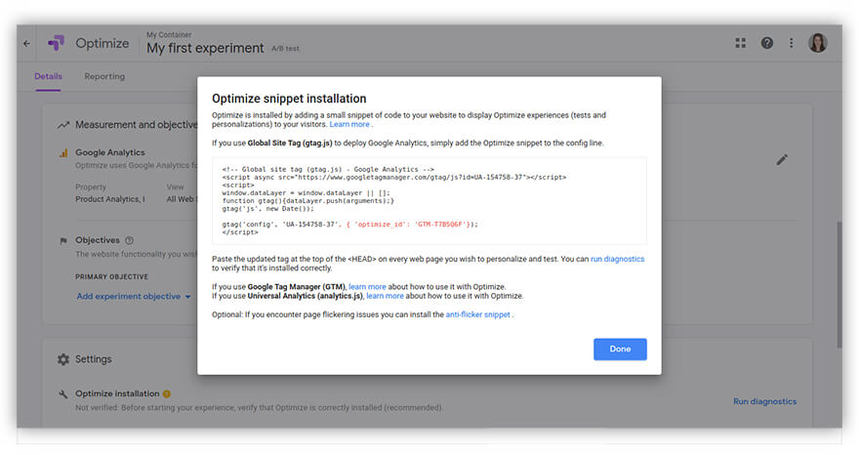
Google 태그 관리자를 통해 코드를 게시하려면 다음 단계를 따르세요.
- Google 태그 관리자 계정에 로그인합니다.
아직 이 서비스를 사용하지 않았다면 여기 설정 가이드가 있습니다.
- 새 태그 를 클릭합니다. 태그 설정 화면이 나타납니다.
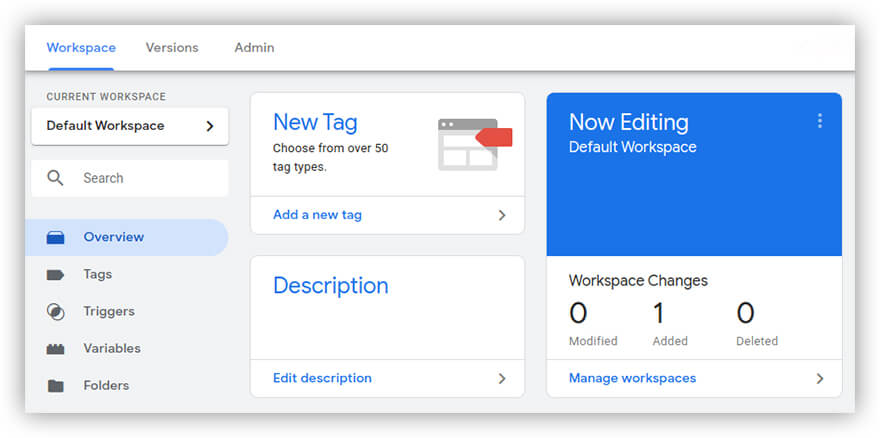
- 태그 구성 을 클릭하고 Google 최적화 도구를 선택합니다.
- Google 애널리틱스 코드와 Google 최적화 도구 컨테이너 ID를 추가합니다.
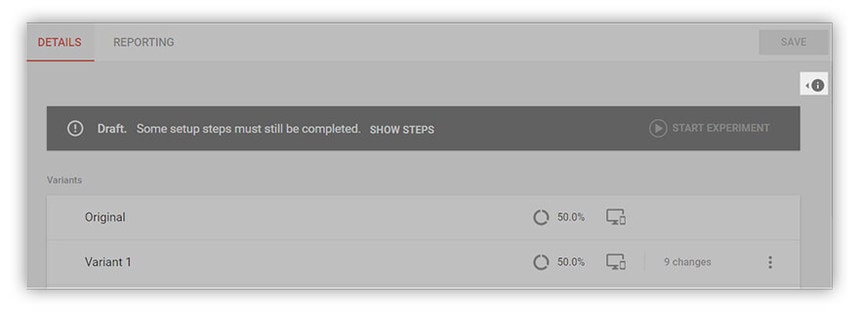
중요 : Google 최적화 계정 ID는 아래 스크린샷과 같이 Google 최적화 계정 설정에서 찾을 수 있습니다.
- 기존 변수를 선택하거나 새 Google 애널리틱스 설정 변수를 만듭니다.
- 모든 태그 및 변경 사항이 사이트에서 작동하기 시작하려면 Google 태그 관리자에서 게시 버튼을 클릭해야 합니다.
모든 작업을 올바르게 수행했다면 Google 애널리틱스 연결에 대한 정보가 자동으로 Google 최적화 도구 설정 페이지로 이동됩니다.
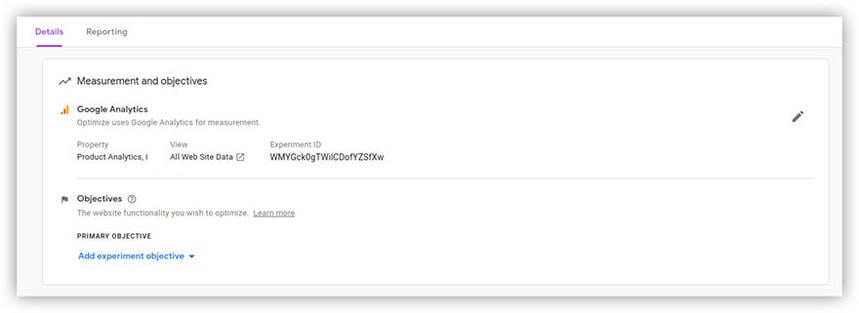
코드가 올바르게 설치되지 않은 경우 Google 최적화 도구 페이지에 오류 알림이 표시됩니다.

오류를 진단하고 수정합니다.
중요: Google 애널리틱스에서 Google 최적화 도구로 데이터를 전송하는 데 최대 12시간이 소요될 수 있습니다. 실험이 완료되는 즉시 데이터가 더 이상 최적화 도구로 자동 전송되지 않습니다.
한 가지 더 중요한 설정 단계에 주의 하십시오.
웹사이트 방문자가 요소 대체 프로세스 자체를 보지 못하도록 하려면 최적화 태그가 Google 애널리틱스 태그보다 먼저 작동하도록 태그 순서를 변경해야 합니다.
이렇게 하려면 애널리틱스 태그의 고급 설정으로 이동하여 GA가 실행되기 전에 태그 실행 상자를 선택한 다음 목록에서 Google 최적화 도구 태그를 선택합니다.
타겟팅할 잠재고객 및 실험 목표 선택
잠재고객과 목표를 선택하려면 먼저 변형 추가를 클릭합니다.
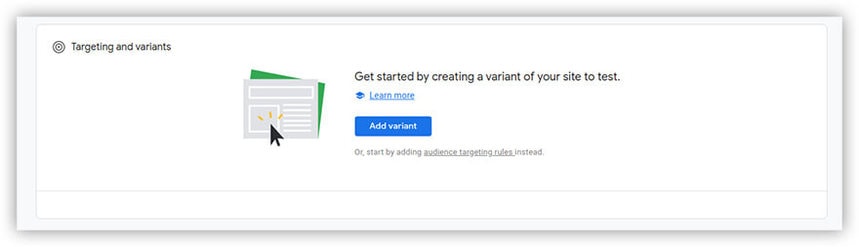
옵션의 이름을 지정하고 완료를 클릭 합니다.
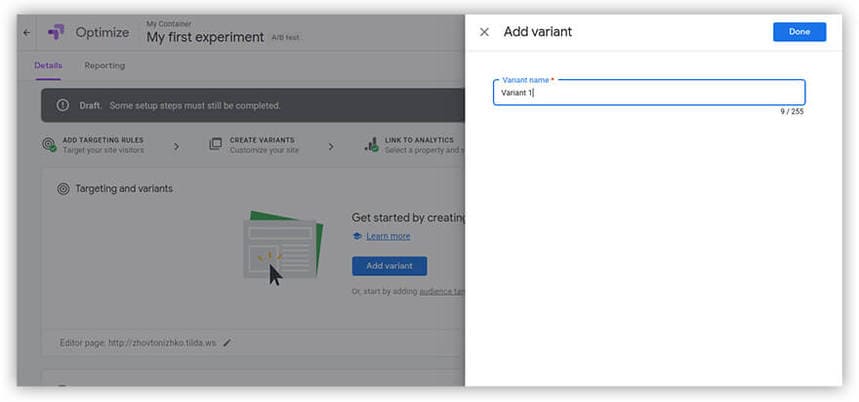
로드되는 새 페이지에는 사이트에 대한 두 가지 옵션이 표시됩니다. 원래 옵션(Google 최적화 도구에서 자동으로 생성)과 옵션 1(방금 생성)입니다.
실험을 위해 웹사이트 페이지에 대한 변경 사항을 어떻게든 결정하려면 편집 버튼을 클릭하십시오.
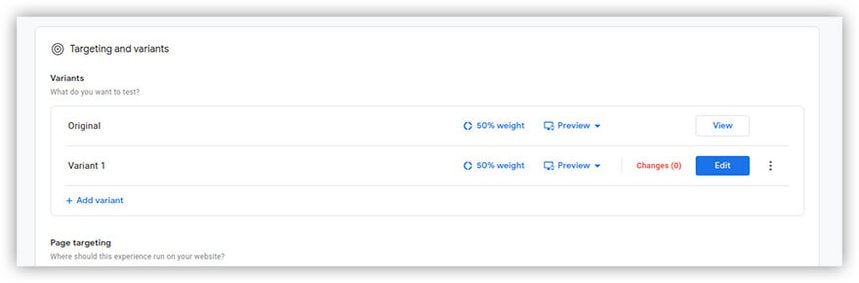
동일한 변경을 구성할 수 있는 확장을 설치하라는 메시지가 표시됩니다. 설치하세요.
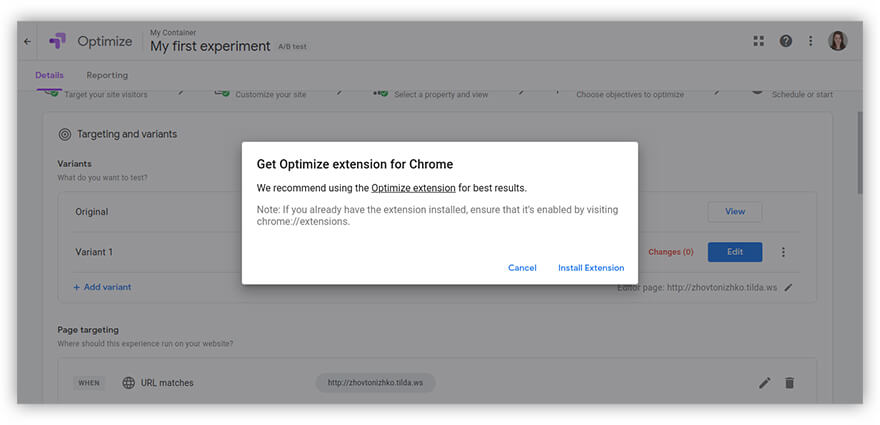
확장이 활성화되어 있는지 확인하십시오.
이제 실험 옵션이 있는 페이지에서 변경 버튼을 다시 클릭합니다. 다음을 수행할 수 있는 비주얼 편집기(웹사이트 페이지에 표시됨)로 바로 이동합니다.
- 페이지 요소 삭제
- 항목 크기 조정 또는 재배치
- 사이트의 텍스트와 글꼴, 정렬, 크기 및 비문 색상 변경
- 색상 채우기 형식으로 배경 추가, 프레임 설정 또는 투명도 변경
- HTML 및 JavaScript 코드 편집
변경할 변경 사항을 선택하고 저장 을 클릭한 다음 페이지의 오른쪽 상단 모서리에 있는 마침 을 클릭합니다.
중요: 한 번에 하나의 테스트만 실행하는 것이 가장 좋습니다. 변경당 하나의 테스트를 실행하면 이 변경이 전환에 미치는 영향을 더 쉽게 이해할 수 있습니다.
이제 타겟팅 대상을 설정할 것입니다. 특정 사용자 그룹만 실험을 볼 수 있습니다.
잠재고객을 선택할 수 있는 기회는 다음과 같습니다.
- Google 애널리틱스에서 생성한 것과 동일(이를 위해서는 유료 버전의 Google 최적화 도구 360이 필요합니다)
- Google Ads 계정, 캠페인, 광고그룹 및 키워드 기반
- 기기 기반: 스마트폰, 태블릿 또는 컴퓨터
- 사용자 행동 기반: 신규, 재방문 또는 특정 URL에서 클릭한 사용자
- 특정 도시, 대도시 지역, 지역 또는 국가에서
이 예에서는 행동 을 선택하고 이러한 유형의 잠재고객에 필요한 변수를 설정합니다. 그런 다음 추가를 클릭합니다.
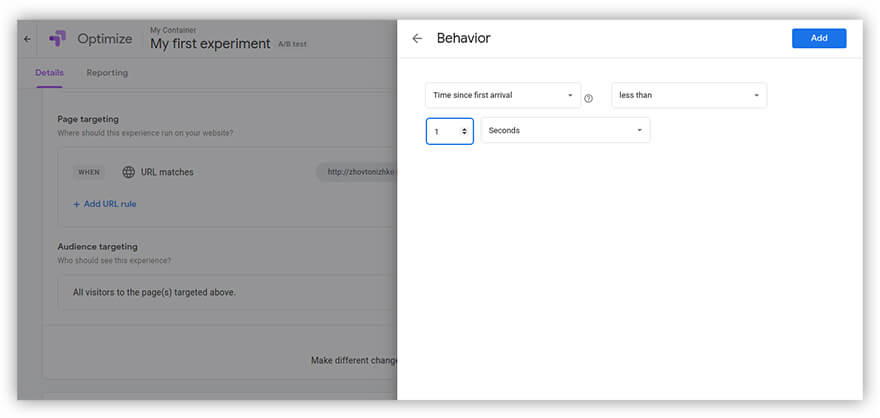
이 단계는 끝났습니다. 이제 다음이자 마지막 구성 단계로 넘어가 보겠습니다.
실험적 변화의 효과를 결정하는 지표인 목표를 설정하기만 하면 됩니다.
Google 최적화 도구에는 세 가지 유형의 표준 목표가 있습니다.
- 세션 기간. 세션은 사용자의 지속적인 활동이 모니터링되는 동안 지속될 수 있습니다.
- 페이지를 종료합니다. 방문자가 특정 페이지를 본 동안의 방문 횟수입니다.
- 페이지뷰. 반복된 페이지뷰를 포함한 방문자의 총 페이지뷰 수입니다.
실험의 주요 목표를 선택하십시오.
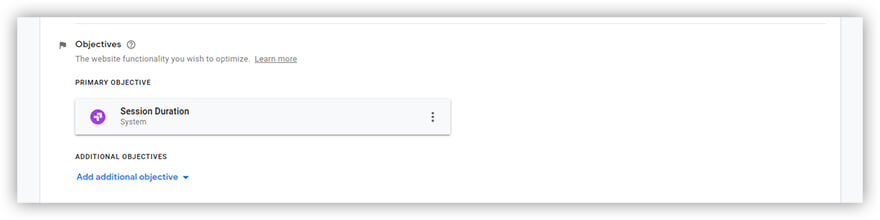
추가 목표를 추가할 수도 있습니다. A/B 테스팅의 원리를 이해하기 위해 먼저 하나의 주요 목표를 가지고 작업하는 것이 좋습니다.
페이지의 오른쪽 상단에 있는 시작 을 클릭하면 프로젝트가 시작됩니다.
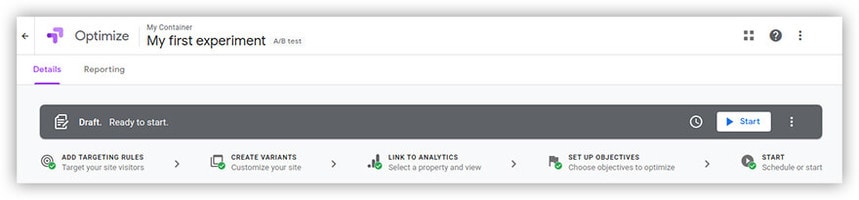
Google 최적화 도구의 보고서
실험이 끝날 때와 실행되는 동안 모두 보고서를 볼 수 있습니다. 보고 탭에서 찾을 수 있습니다.
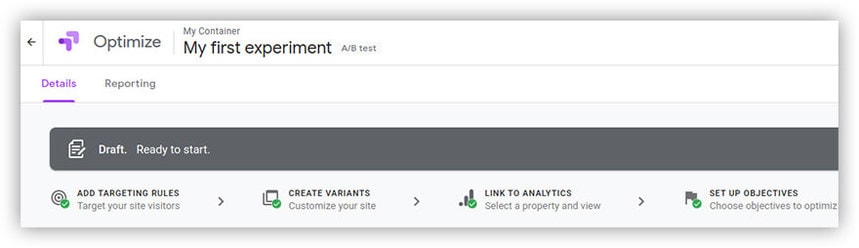
예를 들어 아래 보고서에서 녹색 값(62% ~ 31.022%)은 제안된 사이트 변경 사항이 사이트의 현재 버전과 비교하여 전환에 긍정적인 영향을 미칠 것임을 보여줍니다.
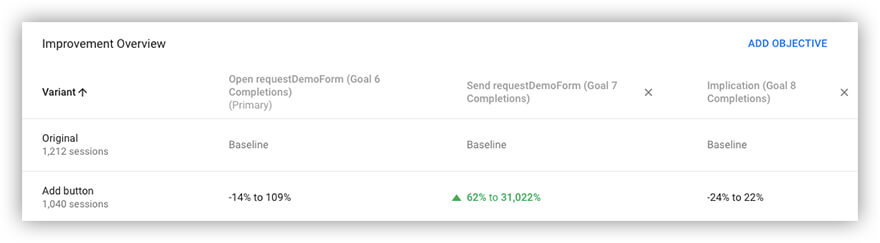
중요: 정보에 입각한 결정을 내리려면 실험이 끝날 때까지 또는 버전 중 하나가 95%의 우월성을 달성할 때까지 기다리는 것이 가장 좋습니다. 또한 충분한 양의 트래픽으로 테스트를 수행해야 합니다. 따라서 방문 횟수가 많은 페이지를 선택하는 것이 좋습니다.
Google 최적화 도구 작업에 대해 여전히 질문이 있는 경우 이 서비스에 대해 자세히 설명하는 웨비나 녹화를 확인하는 것이 좋습니다. 또는 아래 의견에 질문할 수 있습니다.
마무리
이 기사에서는 무료 버전의 Google 최적화 도구를 사용하여 첫 번째 A/B 테스트를 설정하는 방법을 단계별로 보여주었습니다.
더 많은 기능을 사용하고 더 복잡한 실험을 실행하려면 이 도구의 유료 버전인 Google Optimize 360을 살펴보는 것이 좋습니다.
Google 최적화 도구 360의 가능성에 대해 자세히 알아보려면 아래 양식을 작성하세요. 그러면 전문가가 상담을 위해 연락을 드릴 것입니다.
